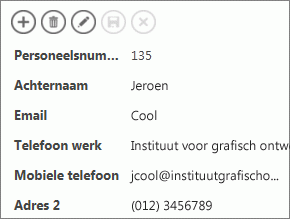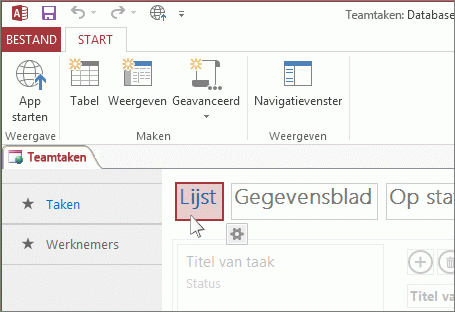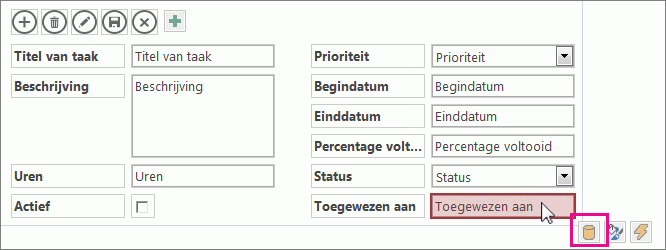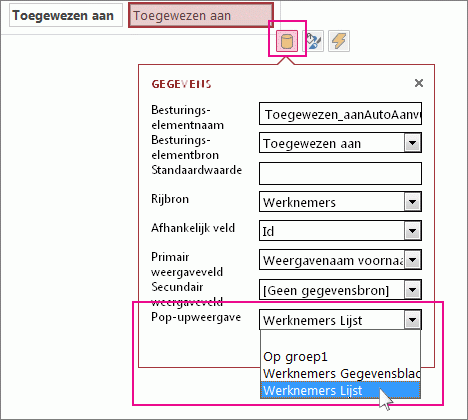Het vinden van uw gegevens in Access-web-apps hoeft niet ingewikkeld te zijn. Pop-upweergaven (eerder pop-upformulieren genoemd) in Access-web-apps kunnen u met één klik de benodigde informatie bezorgen.
Opmerking: Dit artikel is niet van toepassing op Access-bureaubladdatabases. Zie Een Access-formulier maken voor meer informatie over het maken van formulieren in bureaubladdatabases.
Als u bijvoorbeeld werknemerstaken bekijkt en meer wilt weten over een bepaalde werknemer, kunt u een pop-upweergave instellen voor het besturingselement Toegewezen aan . De naam van de werknemer wordt dan omgezet in een koppeling:
Klik op de naam om werknemersdetails te zien en te bewerken:
U kunt pop-upweergaven koppelen aan alle besturingselementen waarin gegevens worden weergegeven uit gerelateerde tabellen of query's. Dit geldt voor keuzelijsten met invoervakken, besturingselementen voor AutoAanvullen en besturingselementen voor verwante items.
Opmerking: Als u wilt dat de pop-upweergaveoptie beschikbaar is, moet het besturingselement zijn gebonden aan een rijbron (tabel of query) en niet alleen de waarden krijgen uit een lijst met waarden die u handmatig hebt ingevoerd.
Een pop-upweergave toevoegen:
-
Open de web-app in Access. Als u deze in een browser bekijkt, klikt u op Instellingen > Aanpassen in Access.
-
Klik op de naam van het tabelbijschrift voor de weergave die u wilt wijzigen in de Tabelselector in het linkerdeelvenster en klik op de naam van de weergave.
-
Klik op Bewerken om de weergave te openen in de ontwerpmodus en klik op het besturingselement waaraan u de pop-upweergave wilt toevoegen.
-
Klik op de knop Gegevens die verschijnt naast het besturingselement.
-
Als het besturingselement is gebonden aan een rijbron (een tabel of query), ziet u de vervolgkeuzelijst Pop-upweergave onderaan de gegevenseigenschappen . In deze vervolgkeuzelijst ziet u weergaven met dezelfde rijbron als het besturingselement. Selecteer de weergave die u wilt zien wanneer u op de pop-upknop klikt.
Tip: Als er geen geschikte weergave beschikbaar is, sluit u het vak Gegevensinstellingen en maakt u een nieuwe weergave. Selecteer de tabel die de informatie bevat die u wilt zien en klik vervolgens op het knop met het plusteken aan de rechterkant van de Weergaveselectie.
-
Sla de weergave op en klik vervolgens op Start > App openen om de werking ervan te zien.
Meer informatie over het vinden van gegevens in Access-web-apps.